Introduzione
In questo documento viene descritto come identificare e analizzare gli eventi di failover per Secure Firewall Threat Defense sull'interfaccia utente di Secure Firewall Management Center.
Prerequisiti
Requisiti
Cisco raccomanda la conoscenza dei seguenti argomenti:
- Configurazione di alta disponibilità (HA) per Cisco Secure Firewall Threat Defense (FTD)
- Usabilità di base di Cisco Firewall Management Center (FMC)
Componenti usati
Le informazioni fornite in questo documento si basano sulle seguenti versioni software e hardware:
- Cisco FMC v7.2.5
- Cisco Firepower serie 9300 v7.2.5
Le informazioni discusse in questo documento fanno riferimento a dispositivi usati in uno specifico ambiente di emulazione. Su tutti i dispositivi menzionati nel documento la configurazione è stata ripristinata ai valori predefiniti. Se la rete è operativa, valutare attentamente eventuali conseguenze derivanti dall'uso dei comandi.
Premesse
Oltre a fornire funzionalità di gestione e configurazione, la console centrale di gestione dei dispositivi Firepower fornisce anche un'interfaccia grafica che consente di analizzare registri ed eventi in tempo reale e passato.
Quando si parla di failover, l'interfaccia presenta nuovi miglioramenti che consentono di analizzare gli eventi di failover per comprendere gli errori.
Eventi di failover in FMC
Passaggio 1. Configurazione criteri di integrità
Lo stato di errore del cluster/HA del modulo è abilitato per impostazione predefinita nel criterio di integrità, ma è inoltre possibile abilitare l'opzione di controllo Split-Brain.
Per abilitare le opzioni per HA nella politica sanitaria, passare a System > Health > Policy > Firewall Threat Defense Health Policy > High Avilability.
Questa immagine descrive la configurazione HA del criterio di integrità:
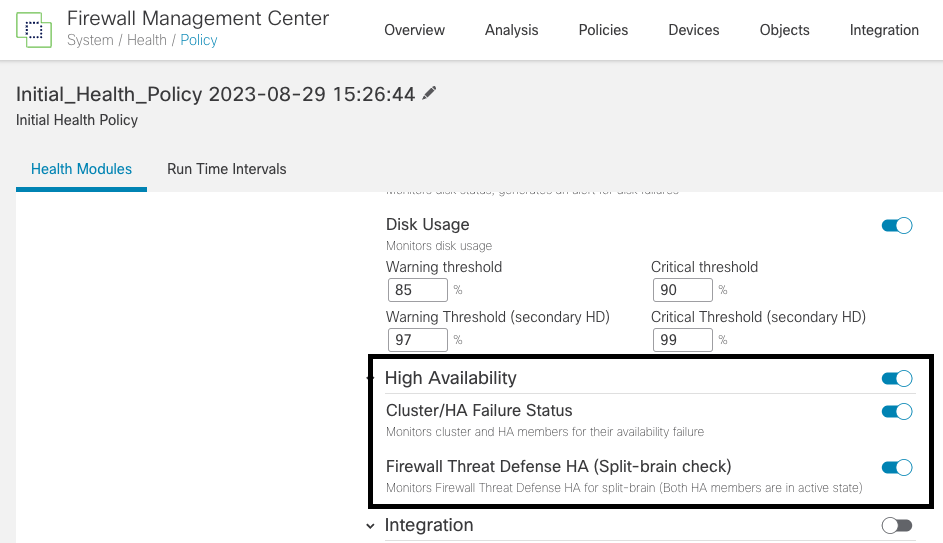 Impostazioni integrità alta disponibilità
Impostazioni integrità alta disponibilità
Passaggio 2. Assegnazione criteri
Assicurarsi che il criterio di integrità sia assegnato alle coppie HA che si desidera monitorare dal CCP.
Per assegnare il criterio, passare a System > Health > Policy > Firewall Threat Defense Health Policy > Policy Assignments & Deploy.
In questa immagine viene illustrato come assegnare il criterio di integrità alla coppia HA:
 Assegnazione HA
Assegnazione HA
Una volta assegnata e salvata la polizza, la FMC la applica automaticamente all'FTD.
Passaggio 3. Avvisi sugli eventi di failover
A seconda della configurazione di HA, dopo l'attivazione di un evento di failover vengono visualizzati gli avvisi popup che descrivono l'errore di failover.
In questa immagine sono illustrati gli avvisi di failover generati:
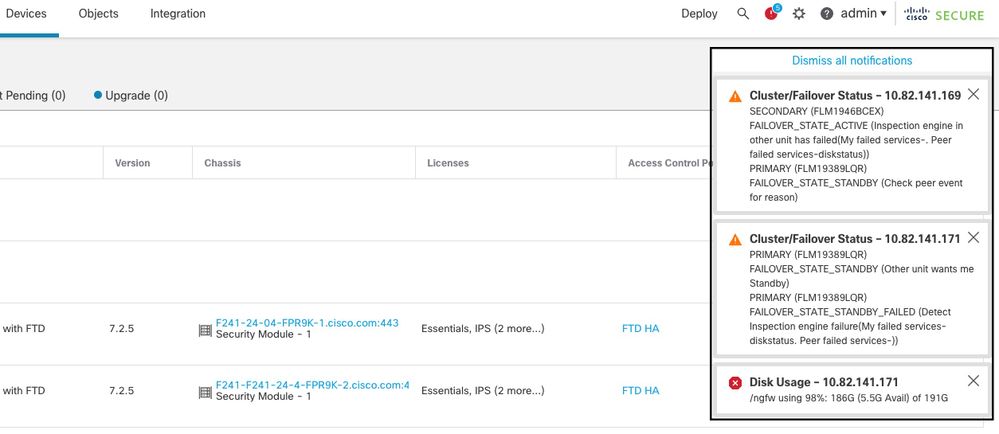 Avvisi di failover
Avvisi di failover
È inoltre possibile passare a Notifications > Health per visualizzare gli avvisi di integrità del failover.
In questa immagine sono illustrati gli avvisi di failover nelle notifiche:
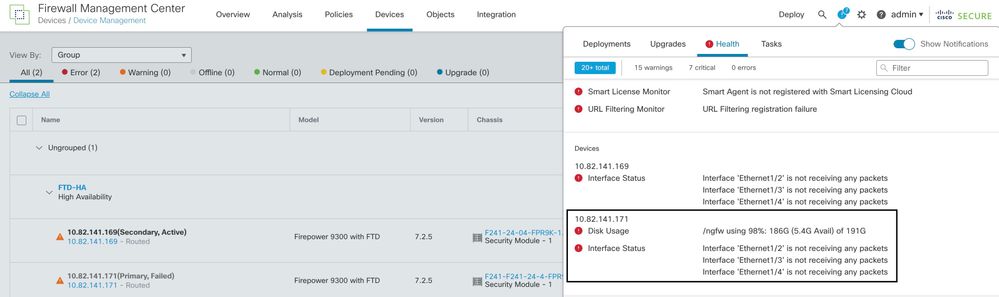 Notifiche HA
Notifiche HA
Passaggio 4. Eventi di failover cronologici
In FMC è possibile visualizzare gli eventi di failover che si sono verificati in passato. Per filtrare gli eventi, passare a System > Health > Events > Edit Search e specificare il nome del modulo come Stato cluster/failover. Inoltre, il filtro può essere applicato in base allo stato.
In questa immagine viene illustrato come filtrare gli eventi di failover:
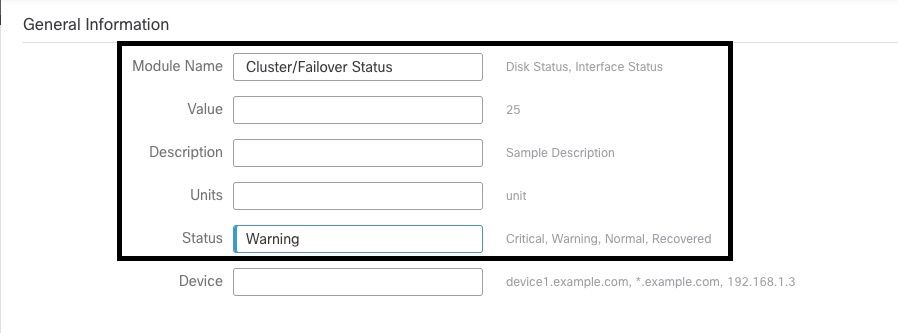 Messaggi filtro di failover
Messaggi filtro di failover
È possibile regolare le impostazioni dell'ora per visualizzare gli eventi relativi a una data e a un'ora specifiche. Per modificare le impostazioni dell'ora, passare a System > Health > Events > Time.
Nell'immagine viene mostrato come modificare le impostazioni relative all'ora:
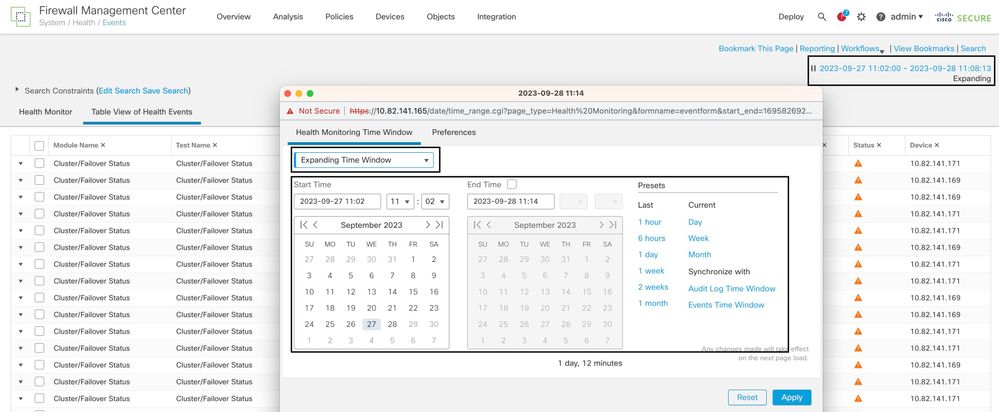 Filtro ora
Filtro ora
Una volta identificati gli eventi, per confermare il motivo dell'evento, posizionare il cursore su Descrizione.
In questa immagine viene illustrato il motivo per cui è stato eseguito il failover.
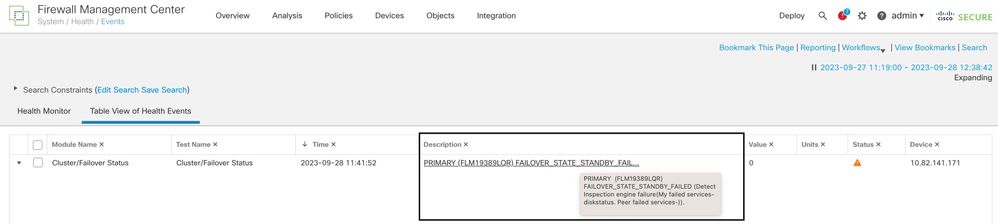 dettagli failover
dettagli failover
Passaggio 5. Dashboard ad alta disponibilità
Un altro modo per monitorare il failover è disponibile in System > Health Montitor > Select Active or Standby Unit.
Il monitor HA fornisce informazioni sullo stato dell'HA e del collegamento di stato, sulle interfacce monitorate, sul ROL e sullo stato degli allarmi su ciascuna unità.
L'immagine mostra il monitor HA:
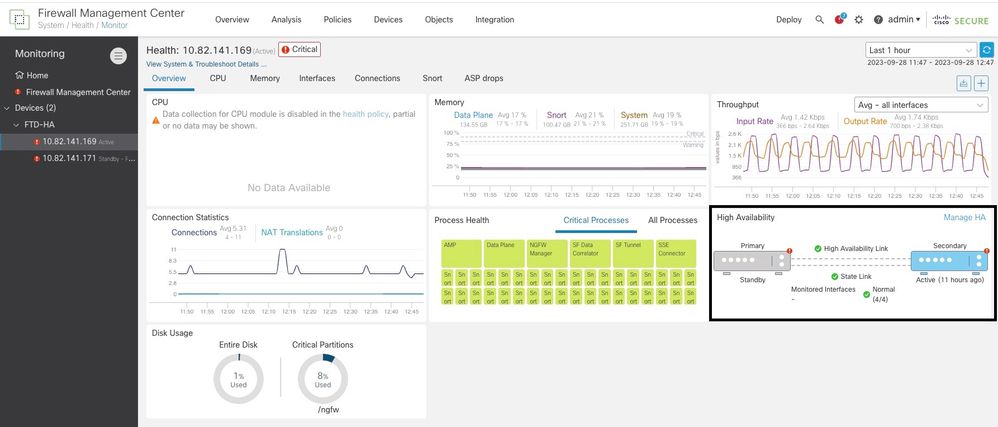 Grafica dello stato
Grafica dello stato
Per visualizzare gli avvisi, passare a System > Health Montitor > Select Active or Standby Unit > Select the Alerts.
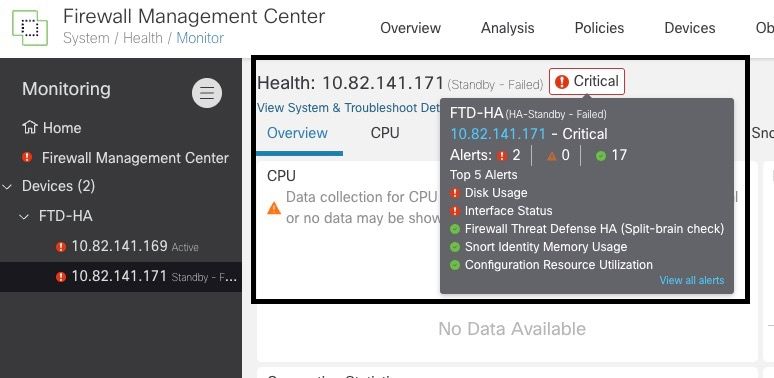 Avvisi
Avvisi
Per ulteriori dettagli sugli avvisi, scegliere View all alerts > see more.
In questa immagine viene mostrato lo stato del disco che ha causato il failover:
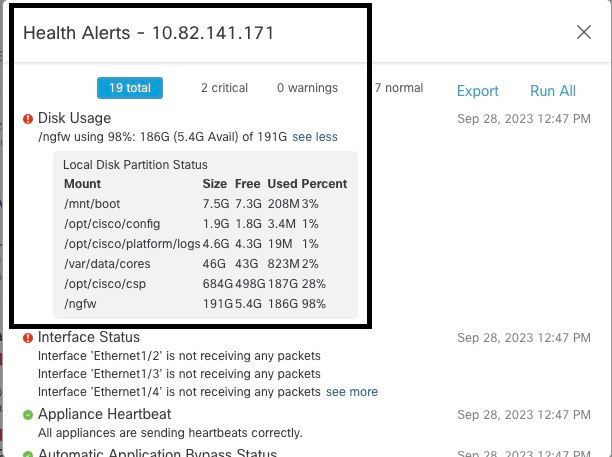 dettagli avviso
dettagli avviso
Passaggio 6. CLI di Threat Defense
Infine, per raccogliere ulteriori informazioni su FMC, è possibile passare a Devices > Troubleshoot > Threat Defense CLI. Configurare i parametri come Device e il comando da eseguire, quindi fare clic su Execute.
Nell'immagine è illustrato un esempio del comando show failover history che possono essere eseguiti sul CCP in cui è possibile identificare il guasto del failover.
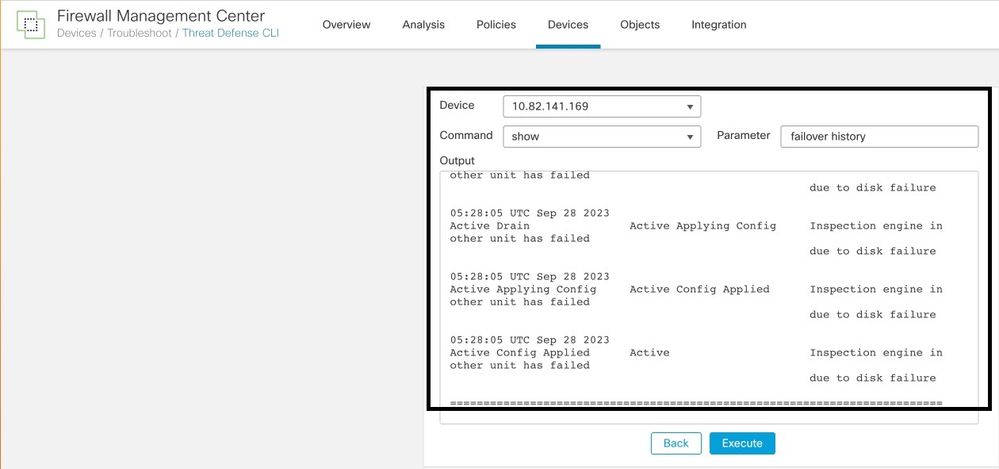 cronologia di failover
cronologia di failover
Informazioni correlate
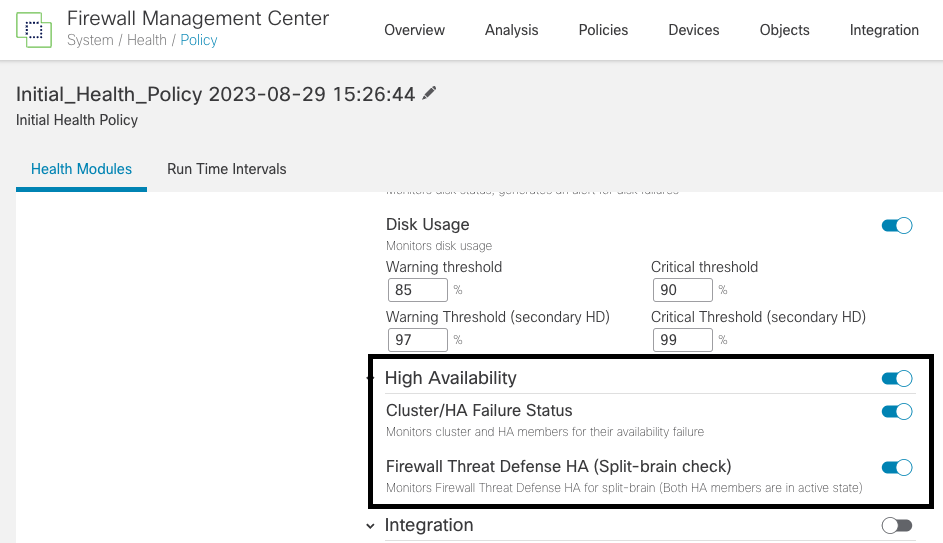

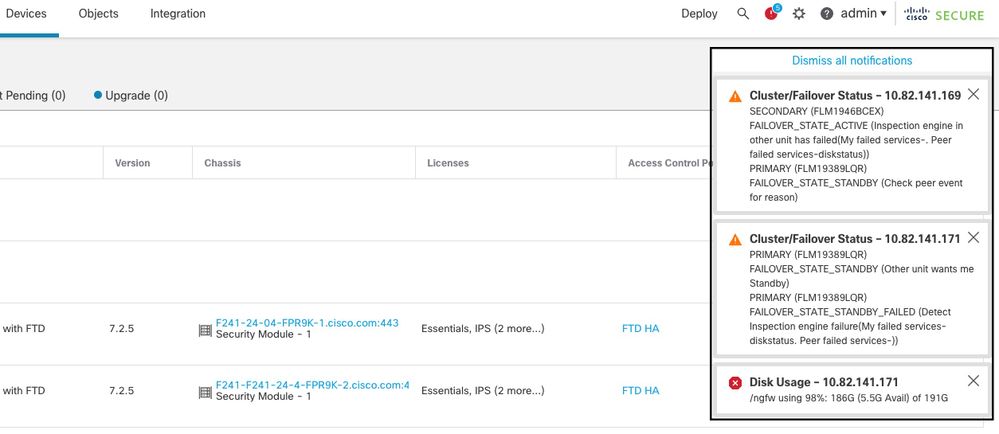
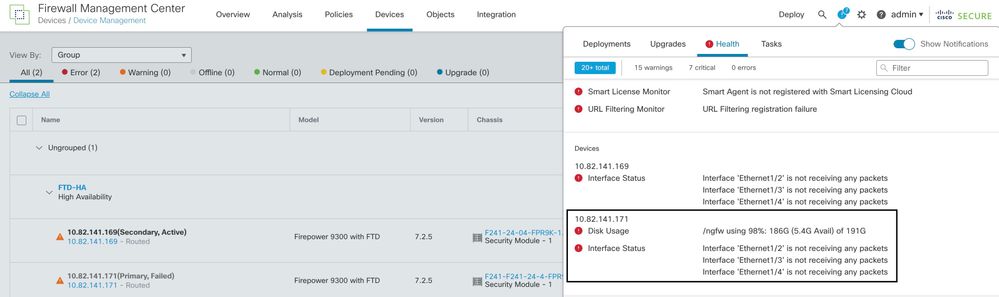
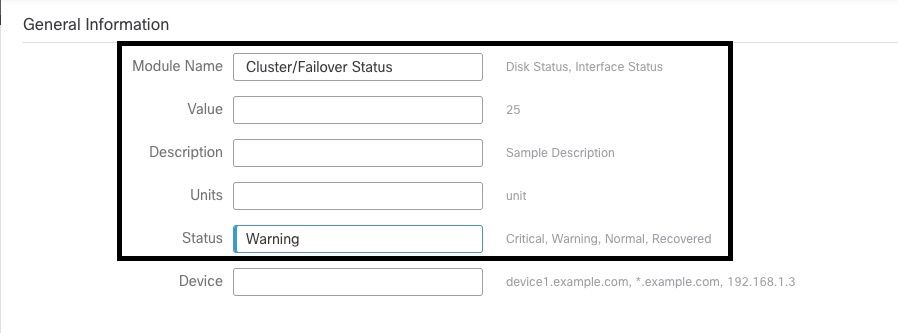
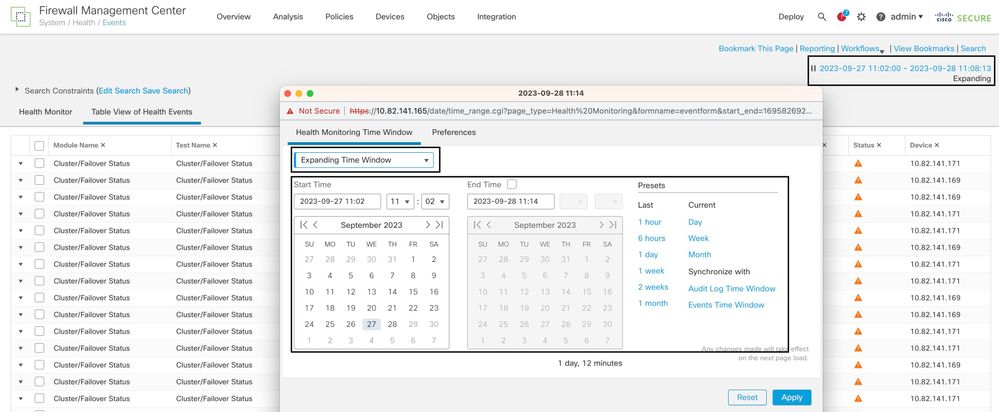
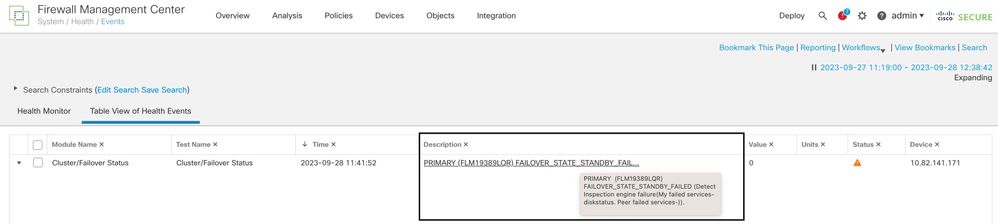
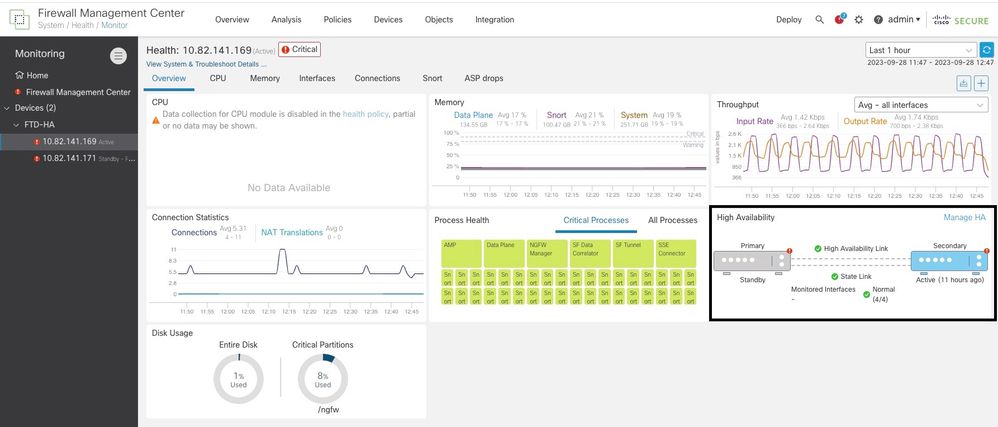
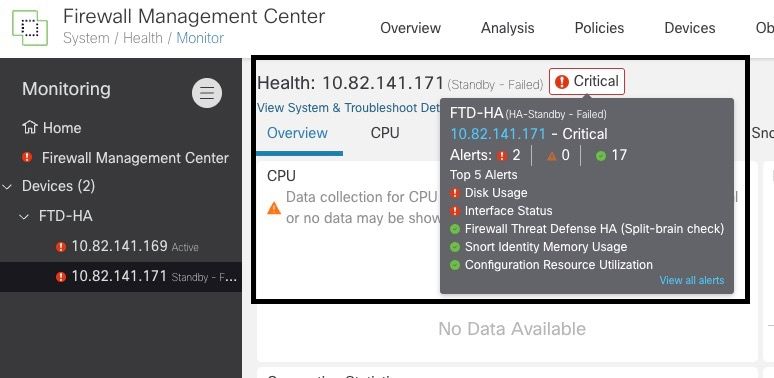
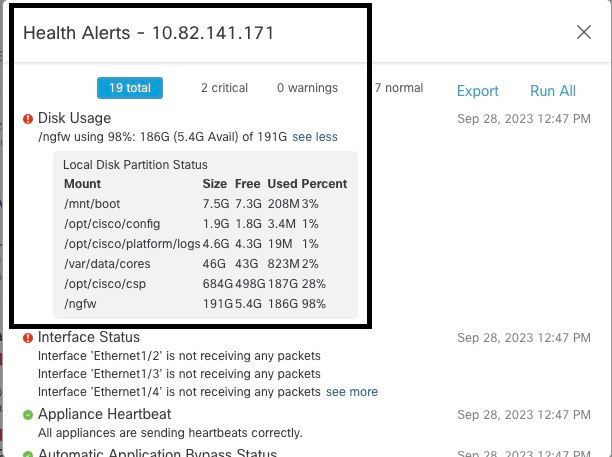
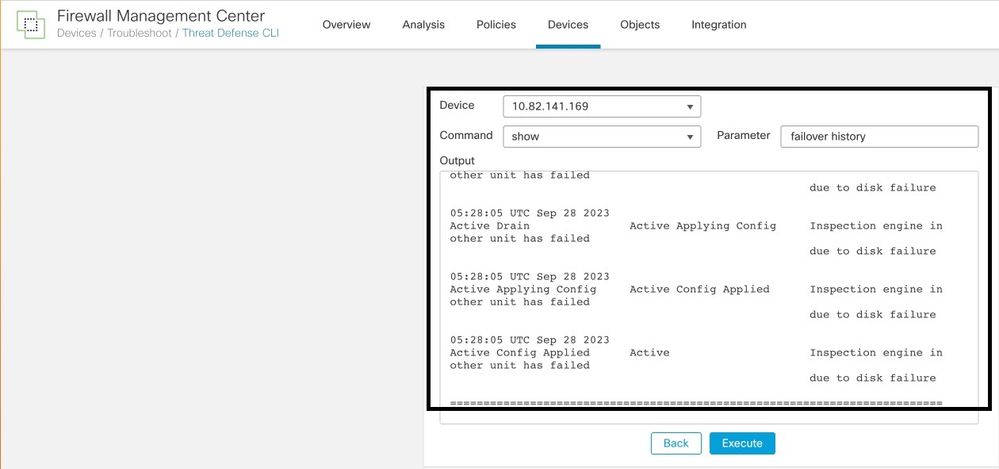
 Feedback
Feedback